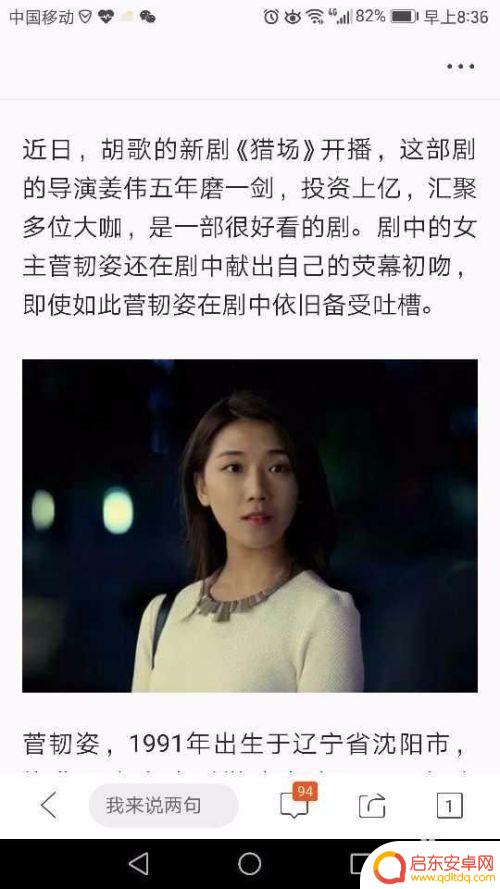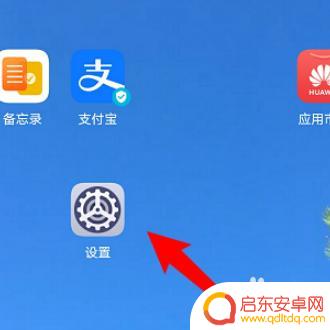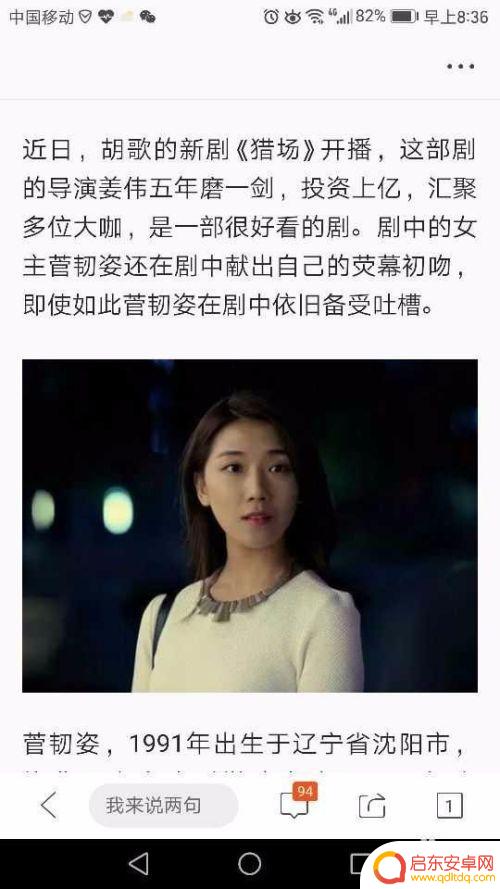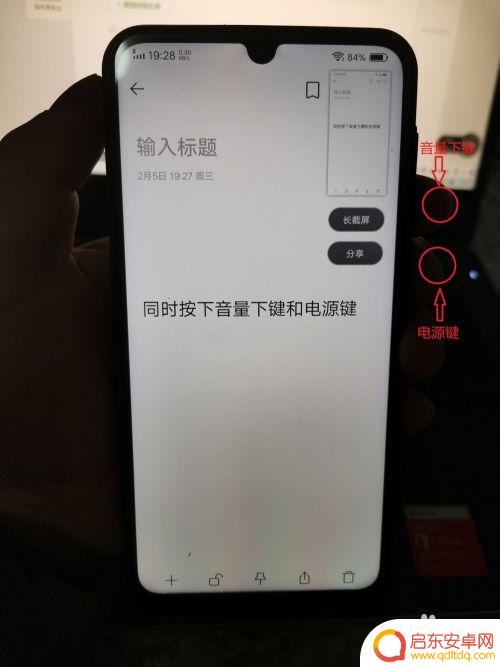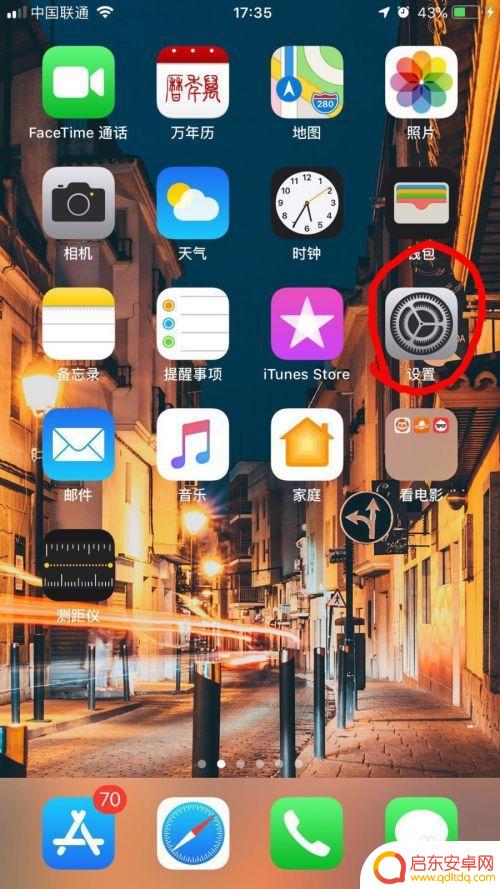苹果8手机如何快速截屏 苹果手机怎样快速截屏屏幕
苹果8手机作为一款广受欢迎的智能手机,其截屏功能具有快速、简便的特点,让用户能够轻松捕捉屏幕上的精彩瞬间,苹果手机的快速截屏屏幕方法有多种,例如按键组合、辅助功能等。通过这些简单操作,用户可以截取屏幕上的文字、图片、视频等内容,并随时与他人分享或保存。无论是记录重要信息,还是捕捉有趣的时刻,苹果8手机提供的快速截屏功能都能满足用户的需求。让我们一起来了解如何在苹果8手机上快速截屏屏幕,为我们的手机操作带来便利和乐趣。
苹果手机怎样快速截屏屏幕
具体步骤:
1.首先,用密码或指纹解开苹果手机的锁屏锁。进入到苹果手机的主界面,找到并打开下图中“设置”图标。
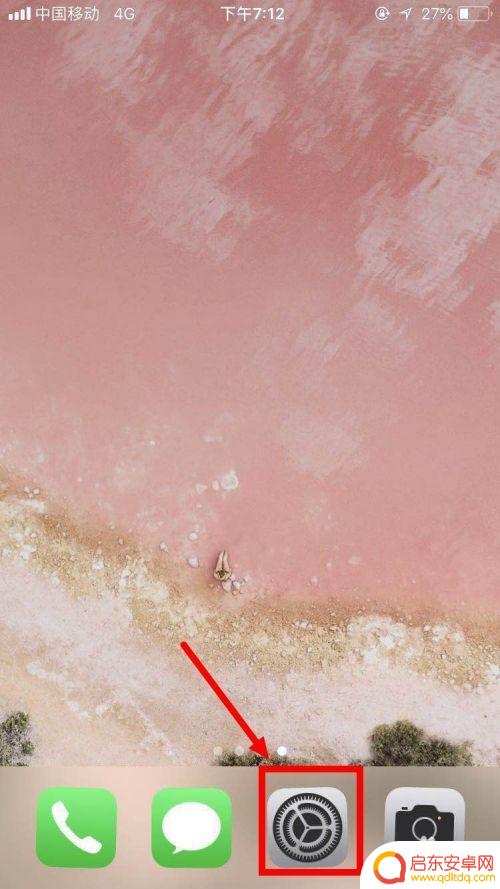
2.然后,在“设置”的界面中。用手指向下慢慢滑动屏幕,会找到下图框选的“通用”这一选项,触碰打开。
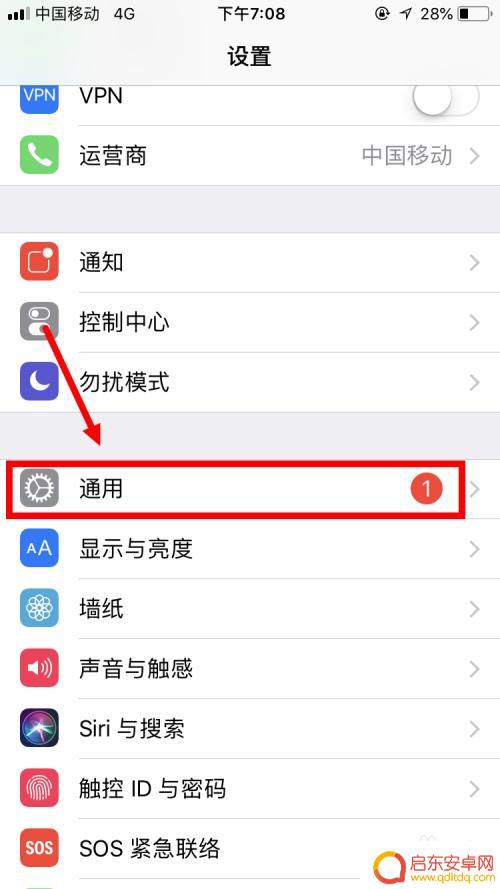
3.接着,在“通用”界面里,有很多的选项,因此需要寻找到“辅助功能”这一选项,并触碰进入下一环节。
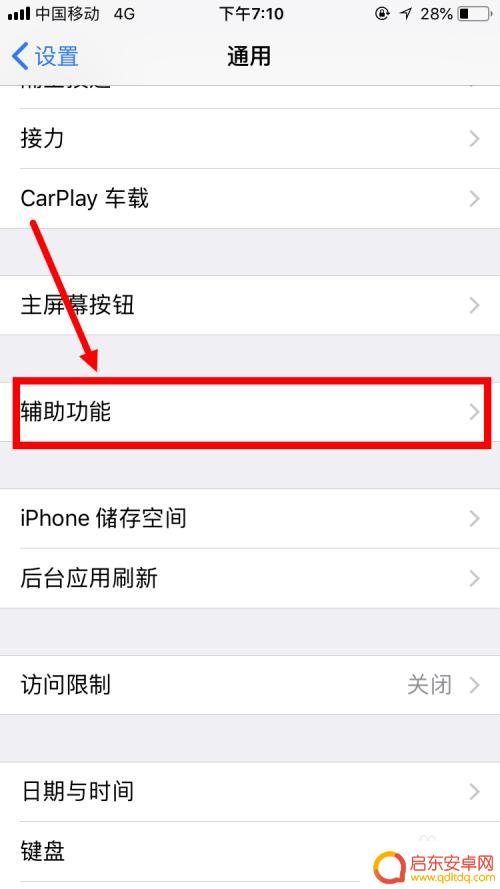
4.之后,在“辅助功能”里面有视觉、互动、听觉等等一些项目的设置,选择互动拦下面的“辅助触控”。
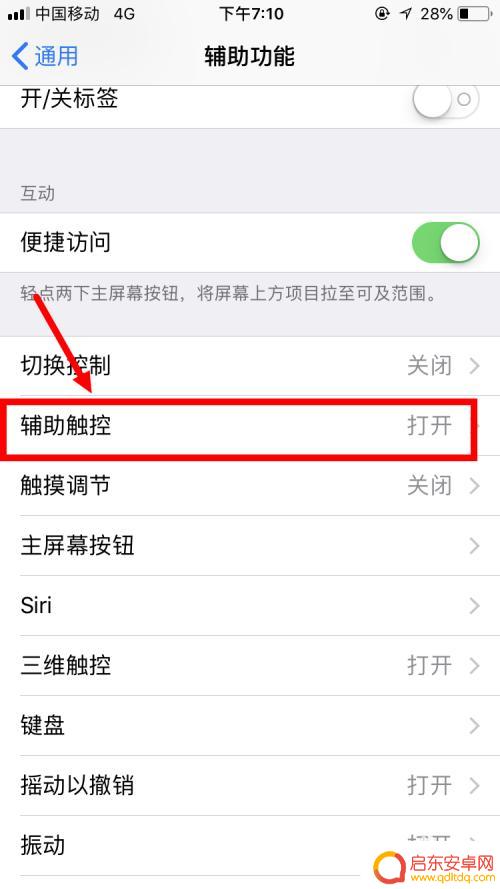
5.然后,选择“辅助触控-自定操作”里的“轻点两下”,准备选择设置“轻点两下”所对应的命令。
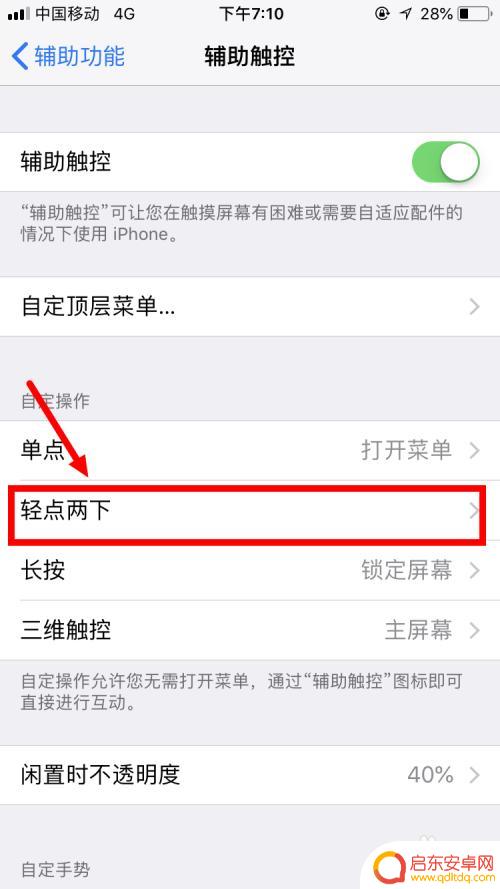
6.最后,可以看到进去之后有许多的操作。滑动选择其中的“屏幕快照”,返回上一界面完成设置,之后返回主屏幕双击圆点截取图片。
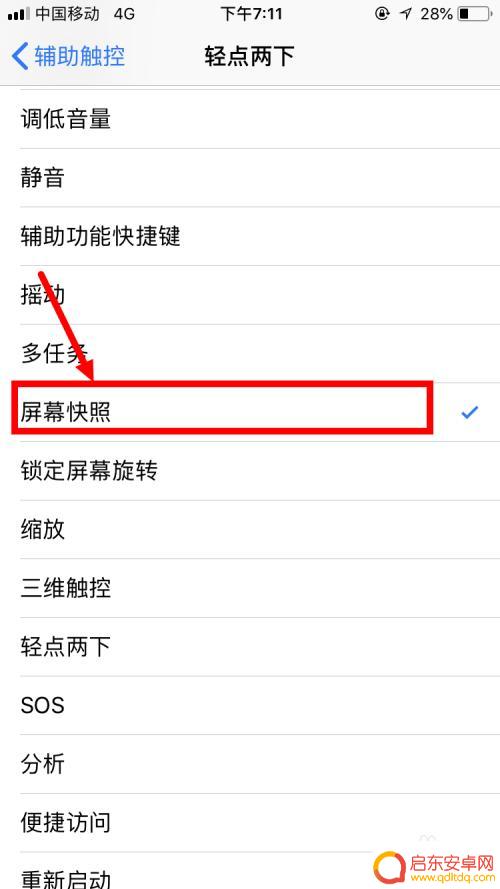
以上是关于如何快速截屏的全部内容,如果有任何疑问,用户可以参考以上步骤进行操作,希望对大家有所帮助。
相关教程
-
华为手机怎样设置快速截屏 华为手机怎样实现快速截屏
华为手机作为一款备受欢迎的智能手机品牌,其功能之一就是快速截屏,在日常使用中,我们经常需要捕捉手机屏幕上的重要信息或者有趣瞬间,而华为手机提供的快速截屏功能能够帮助我们方便快捷...
-
华为手机nova7怎样截图 华为nova7快速截屏指南
华为手机nova7怎样截图?华为nova7快速截屏指南是一篇介绍华为nova7手机截屏功能及快速操作方法的文章,华为nova7作为一款功能强大的智能手机,其截屏功能的操作简便、...
-
等会华为手机怎样快速截屏 华为手机快速截屏方法
在日常使用手机时,截屏是一项非常常见的操作,尤其是在需要分享有趣内容或者保存重要信息的时候,快速截屏变得尤为重要。针对华为手机用户来说,如何快速进行截屏成为一个值得探讨的话题。...
-
怎么手机屏幕截图 win10 桌面全屏截图 快捷键
在日常使用电脑的过程中,我们经常需要进行屏幕截图来记录重要信息或与他人分享内容,在Win10系统中,要实现桌面全屏截图,我们可以通过快捷键来快速完成操作。掌握这些快捷键,可以帮...
-
vioe手机怎么截屏 vivo手机如何截取屏幕
vivo手机是一款功能强大的智能手机,其中最常用的功能之一就是截屏,想要在vivo手机上截取屏幕上的内容非常简单,只需按下手机的特定组合键即可完成。通过截屏功能,用户可以快速保...
-
苹果手机如何截屏快点拍照 iPhone如何快速截屏
苹果手机作为目前全球最受欢迎的智能手机之一,其截屏和拍照功能一直备受用户关注,在日常使用中,我们经常需要快速截屏来记录重要信息或分享精彩瞬间。如何在i...
-
手机access怎么使用 手机怎么使用access
随着科技的不断发展,手机已经成为我们日常生活中必不可少的一部分,而手机access作为一种便捷的工具,更是受到了越来越多人的青睐。手机access怎么使用呢?如何让我们的手机更...
-
手机如何接上蓝牙耳机 蓝牙耳机与手机配对步骤
随着技术的不断升级,蓝牙耳机已经成为了我们生活中不可或缺的配件之一,对于初次使用蓝牙耳机的人来说,如何将蓝牙耳机与手机配对成了一个让人头疼的问题。事实上只要按照简单的步骤进行操...
-
华为手机小灯泡怎么关闭 华为手机桌面滑动时的灯泡怎么关掉
华为手机的小灯泡功能是一项非常实用的功能,它可以在我们使用手机时提供方便,在一些场景下,比如我们在晚上使用手机时,小灯泡可能会对我们的视觉造成一定的干扰。如何关闭华为手机的小灯...
-
苹果手机微信按住怎么设置 苹果手机微信语音话没说完就发出怎么办
在使用苹果手机微信时,有时候我们可能会遇到一些问题,比如在语音聊天时话没说完就不小心发出去了,这时候该怎么办呢?苹果手机微信提供了很方便的设置功能,可以帮助我们解决这个问题,下...